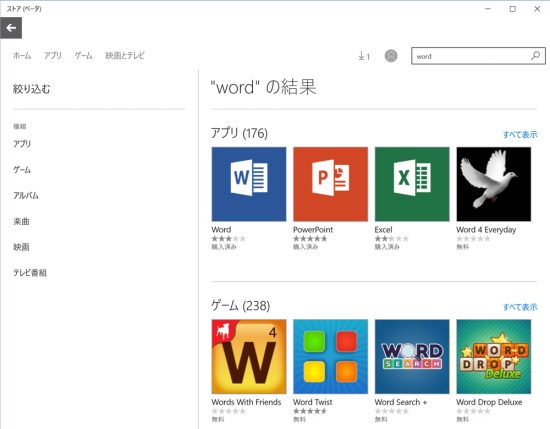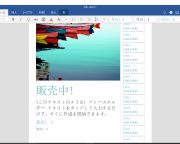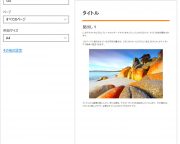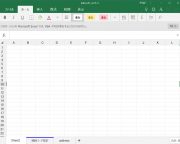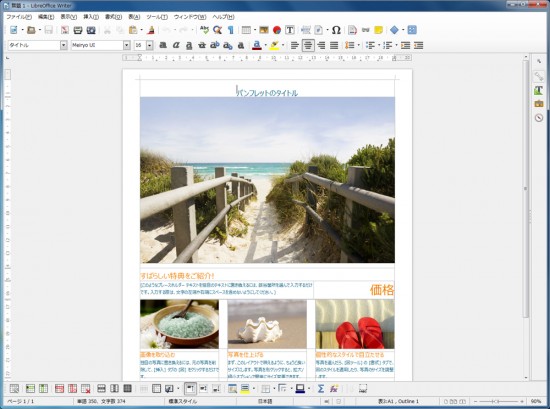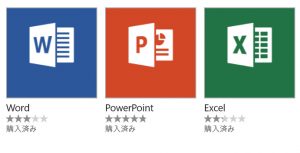
ビジネスマンにとってMicrosoft Officeは欠かすことができない存在だ。そんなMicrosoft OfficeがWindows 10では無料で使えることをご存知だろうか。
無料で使えるのはPC・スマホ・タブレットなどあらゆる端末で動作するように開発されたユニバーサルアプリ版で、「Office for Windows 10」と呼ばれているもの。すでにiOSやAndroidでは同様のMicrosoft Officeが無償提供されているので、これのWindows版と考えればよいだろう。これまでのデスクトップ版の流れをくむMicrosoft Officeは「Office 2016(仮称)」として発売される予定なので混同しないように注意が必要だ。
今回はこのOffice for Windows 10のプレビュー版を使い特徴や新機能を紹介。7月29日のWindows 10アップグレードに向けて、最新Officeをチェックしておこう。
⇒【画像】はコチラ http://hbol.jp/?attachment_id=46125
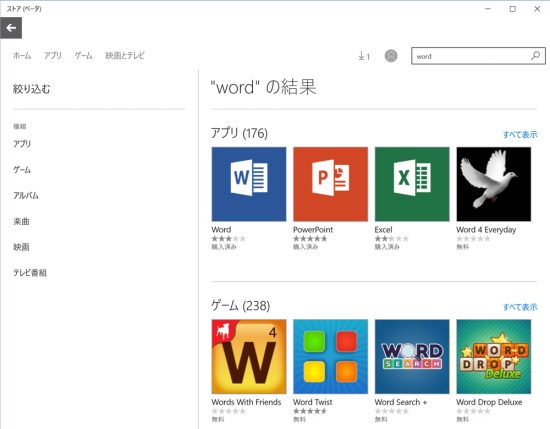
ベータ版のWindowsストアにアクセスすると、すでにWord・Excel・PowerPointのプレビュー版がダウンロードできる。Windows 10ではこれらアプリがプリインストールされる予定だ
Office for Windows 10を起動してみると、従来のOfficeに比べて画面上部の「リボンメニュー」が大きいのに気がつくはずだ。これはスマホ・タブレットなどでのタッチ操作を想定しているためである。従来のOfficeもメニューバーを廃止し、リボンメニューにしたことでタッチ操作はしやすくなっていた。しかし、それでも全体的にボタンが小さく、タッチミスが頻発するため、結局マウスを使う人がほとんどだった。
ところが、Office for Windows 10は完全にタッチ操作に特化したデザインとなっているので、マウスを使う必要はなし。指先でサクサクとドキュメントを編集できるのだ。これまでマウスでなければ表示しにくかったコンテキストメニュー(右クリックメニュー)もドキュメント内のテキストや画像をタッチすると自動で表示されるため操作しやすい。
編集したドキュメントはPDF形式で書き出すことができ、メールで送信するのも簡単だ。また、デスクトップ版のOfficeとも互換性が高いので、相手先のPCにMicrosoft Officeがインストールされているなら、そのまま送信しても問題なく開ける。
⇒【画像】はコチラ http://hbol.jp/?attachment_id=46126
-
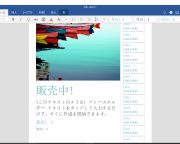
-
Wordを起動し、テンプレートを読み込んだところ。従来のOfficeに比べるとリボンメニューが大きいのが分かる
-
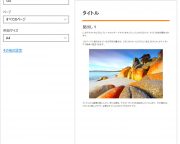
-
作成したドキュメントは印刷メニューからPDF形式にして保存できる。作成したPDFは標準ブラウザー「Microsoft Edge」にて表示が可能だ
従来のOfficeに比べると機能はかなり物足りない
無料でOfficeが使えるということで、Windows 10ではOfficeを購入しなくても大丈夫と思うかもしれない。確かにWordで簡単な資料を作ったり、Excelでちょっとしたグラフを作成する程度ならOffice for Windows 10でまったく問題ないだろう。共有機能もあるので、仕事仲間とのドキュメントの共有も簡単だ。
しかし、マクロ(自動実行処理)のように高度な機能を使うならOffice 2016が必要だ。というのも、Office for Windows 10は各ソフトの基本的な機能以外をバッサリ切り落としてあり、マクロなどを使用したファイルを開いても正常に表示できないからだ。Microsoft謹製ということで従来のOfficeと互換性は高いが、機能が少ないのは非常に残念。Microsoft Officeを使いこなさなければならない仕事では使いものにならないだろう。
⇒【画像】はコチラ http://hbol.jp/?attachment_id=46128
-

-
共有機能を使えば他ユーザーにドキュメントを簡単公開できる。ドキュメントを共同編集することも可能だ
-
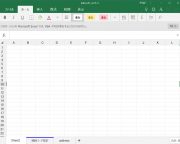
-
VBAマクロを使用したExcelファイルをOffice for Windows 10のExcelで起動したところ。画面上部にVBAマクロを実行できない旨の注意書きが表示された
無料にこだわるなら「Libre Office」との併用がオススメ
ここまでで紹介してきたようにOffice for Windows 10は無料で使えるものの機能は限定されており、高度な編集はできない。そこで役立つのが、「Libre Office」だ。
これは無料で利用できるオフィススイートでWordには「Writer」、Excelには「Calc」、PowerPointには「Impress」と、それぞれMicrosoft Officeに対応するソフトが用意されている。
UIはリボンメニューを採用する前のMicrosoft Officeに似ており、メニューバーとツールバーを利用しながら編集できる。Windows 98やXP時代からMicrosoft Officeに親しんでいれば操作に困ることはないだろう。また、互換性も高く、Microsoft Officeで作成したドキュメントをほとんど正確に表示できる。編集したドキュメントをMicrosoft Office形式で保存することももちろん可能だ。
したがって、Office for Windows 10で表示・編集できないドキュメントがあった場合でもLibre Officeがインストールされていれば、こちらから表示・編集できる可能性が高い。無料でOfficeが使える環境を作りたいなら必須ソフトといえるだろう。なお、Libre Officeは正式にWindows 10に対応していないものの動作は可能。近日中に正式対応した新バージョンも公開される予定だ。
⇒【画像】はコチラ http://hbol.jp/?attachment_id=46130
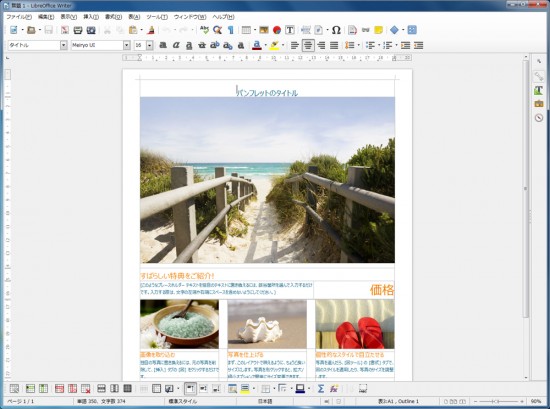
Wordで作成したドキュメントをLibre OfficeのWriterで起動したところ。ズレもなく正常に表示されている
機能は限定されているとはいえ、無料ならば使わない手はない。高度な編集を必要とする人は、無料ソフトとの併用で、新しいMicrosoft Officeをバリバリ使い倒そう。
<文・画像/中谷 仁>
【中谷 仁】
パソコンやスマートフォン、タブレットなどデジタル系雑誌・ムック本などを制作する編集プロダクション「株式会社ノーリ」の代表取締役。自ら編集・執筆をしており、年に数十冊の本の制作に携わっている。「Windows100%」や「iP!」、「Mr.PC」、「家電批評」、「ラジオライフ」など雑誌を中心に活躍中。
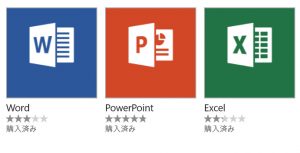 ビジネスマンにとってMicrosoft Officeは欠かすことができない存在だ。そんなMicrosoft OfficeがWindows 10では無料で使えることをご存知だろうか。
無料で使えるのはPC・スマホ・タブレットなどあらゆる端末で動作するように開発されたユニバーサルアプリ版で、「Office for Windows 10」と呼ばれているもの。すでにiOSやAndroidでは同様のMicrosoft Officeが無償提供されているので、これのWindows版と考えればよいだろう。これまでのデスクトップ版の流れをくむMicrosoft Officeは「Office 2016(仮称)」として発売される予定なので混同しないように注意が必要だ。
今回はこのOffice for Windows 10のプレビュー版を使い特徴や新機能を紹介。7月29日のWindows 10アップグレードに向けて、最新Officeをチェックしておこう。
⇒【画像】はコチラ http://hbol.jp/?attachment_id=46125
ビジネスマンにとってMicrosoft Officeは欠かすことができない存在だ。そんなMicrosoft OfficeがWindows 10では無料で使えることをご存知だろうか。
無料で使えるのはPC・スマホ・タブレットなどあらゆる端末で動作するように開発されたユニバーサルアプリ版で、「Office for Windows 10」と呼ばれているもの。すでにiOSやAndroidでは同様のMicrosoft Officeが無償提供されているので、これのWindows版と考えればよいだろう。これまでのデスクトップ版の流れをくむMicrosoft Officeは「Office 2016(仮称)」として発売される予定なので混同しないように注意が必要だ。
今回はこのOffice for Windows 10のプレビュー版を使い特徴や新機能を紹介。7月29日のWindows 10アップグレードに向けて、最新Officeをチェックしておこう。
⇒【画像】はコチラ http://hbol.jp/?attachment_id=46125